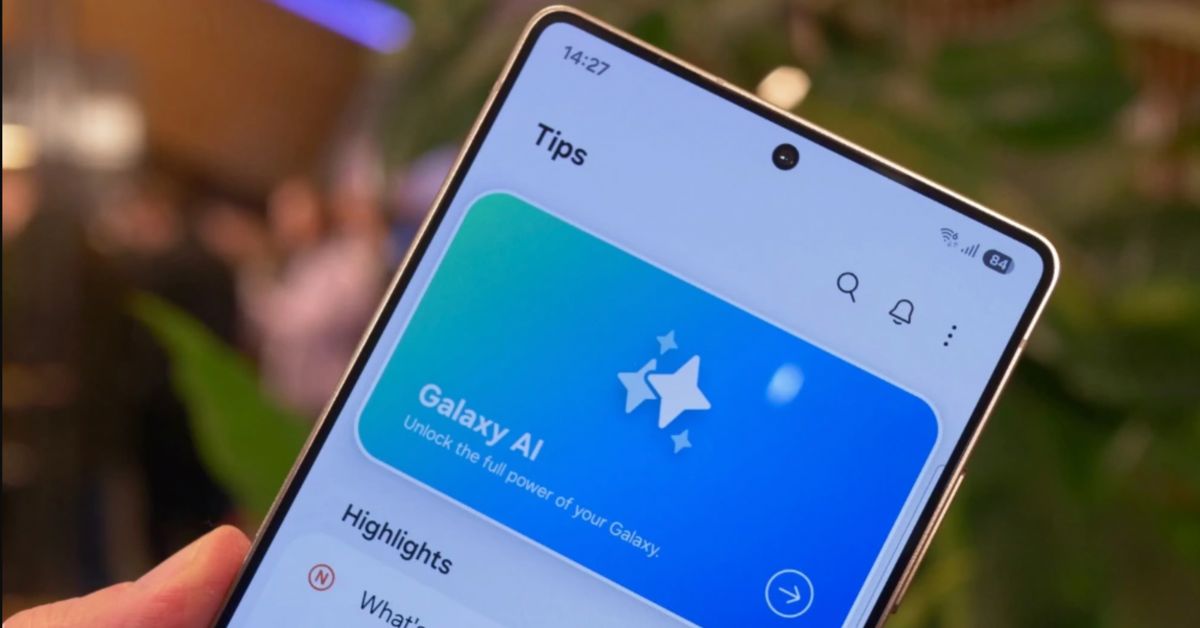Cách tạo tài khoản Google Drive Unlimited – Không giới hạn dung lượng
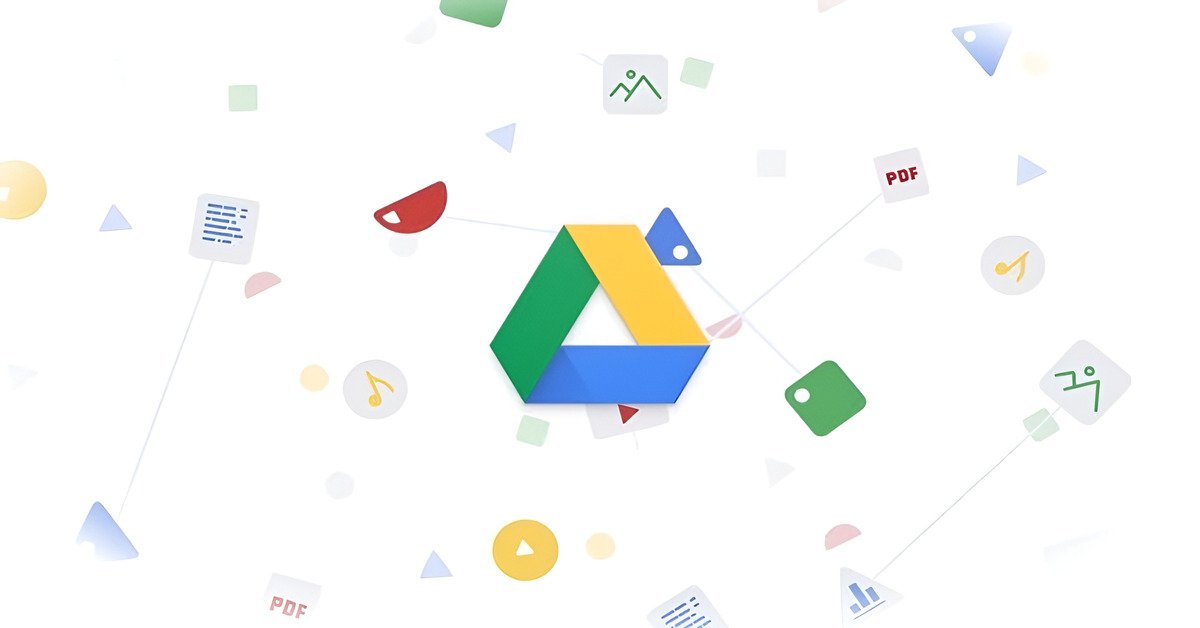
Tài khoản Google Drive với dung lượng không giới hạn sẽ là nơi bạn có thể lưu trữ toàn bộ tài liệu, hình ảnh, video,… cần thiết cho công việc, học tập hay cuộc sống bình thường. Tuy nhiên không phải ai cũng biết cách tạo tài khoản này. Trong bài viết dưới đây Thác Trầm Hương Mobile sẽ hướng dẫn chi tiết cách tạo tài khoản như vậy.
Tổng quan về tài khoản Google Drive không giới hạn
Trong phần này, chúng ta sẽ tìm hiểu một số thông tin liên quan đến tài khoản Google Drive không giới hạn dung lượng và giải thích lý do người dùng nên tạo tài khoản này.
Tài khoản Google Drive không giới hạn là gì?
Google Drive dung lượng không giới hạn (Google Drive Unlimited) được đặc biệt tạo ra để đáp ứng nhu cầu của các tổ chức, doanh nghiệp hoặc cơ sở giáo dục. Mục đích chính của tài khoản này là cung cấp không gian lưu trữ không giới hạn, cho phép các thành viên trong tổ chức lưu trữ và chia sẻ dữ liệu mà không phải lo lắng về giới hạn dung lượng.

Tại sao bạn nên tạo tài khoản Google Drive với dung lượng không giới hạn?
Có nhiều lý do tại sao chúng ta nên tạo tài khoản Google Drive Unlimited, một số lý do sau:
Dung lượng lưu trữ không giới hạn: Tài khoản Google Drive Unlimited cho phép bạn lưu trữ bất kỳ lượng dữ liệu nào bạn muốn, bao gồm văn bản, hình ảnh, video, tài liệu, v.v. Điều này rất hữu ích cho doanh nghiệp. Các tổ chức, doanh nghiệp hay trường học có nhu cầu lưu trữ dữ liệu lớn.
Chia sẻ dữ liệu dễ dàng: Tài khoản Google Drive Unlimited cho phép bạn chia sẻ dữ liệu với các thành viên trong tổ chức của mình bằng cách tạo liên kết chia sẻ hoặc chia sẻ trực tiếp qua email. Điều này giúp bạn dễ dàng cộng tác với đồng nghiệp hoặc sinh viên.

Tích hợp: Google Drive là một phần của hệ sinh thái gồm 11 công cụ trong Google Workspace. Tích hợp chặt chẽ với nhiều ứng dụng khác như Gmail, Google Docs, Google Sheets, Google Slides, Google Forms, Google Photos và nhiều công cụ khác. Sự tích hợp này cho phép liên kết chặt chẽ giữa các ứng dụng, giúp nâng cao hiệu suất công việc. Bạn có thể dễ dàng chia sẻ và truy cập tài liệu, bảng tính, bản trình bày, biểu mẫu, hình ảnh, v.v. trực tiếp từ Google Drive mà không cần truy cập các ứng dụng khác.
Tính bảo mật cao: Dữ liệu lưu trữ trên Google Drive được bảo mật bằng các biện pháp bảo mật nâng cao của Google. Điều này giúp bạn yên tâm rằng dữ liệu của bạn được an toàn.
Hướng dẫn cách tạo tài khoản Google Drive không giới hạn dung lượng
Hiện tại, Google Drive chỉ cung cấp cho người dùng 15 GB dung lượng trống và nếu muốn tăng giới hạn bộ nhớ Google Drive, bạn sẽ cần nâng cấp tài khoản Google Drive trả phí. Bên cạnh phương thức trả phí, Thác Trầm Hương Mobile sẽ gợi ý thêm một số cách để bạn có tài khoản Google Drive với không gian lưu trữ thoải mái hơn.
Tạo tài khoản Google Drive không giới hạn bằng cách mua gói bộ nhớ
Dung lượng cơ bản 15 GB của Google Drive đủ dùng cho hầu hết người dùng phổ thông, bao gồm sinh viên, nhân viên văn phòng và người dùng cá nhân. Tuy nhiên, nếu bạn là người dùng chuyên nghiệp, sáng tạo hoặc có nhu cầu lưu trữ nhiều tài liệu, hình ảnh, video,… thì có thể cân nhắc việc nâng cấp gói lưu trữ của mình.

Google Drive cung cấp 2 gói lưu trữ cơ bản: 100 GB (45.000 đồng/tháng) và 200 GB (69.000 đồng/tháng). Nếu cần thêm dung lượng, bạn có thể chọn mua các gói dung lượng “khủng” với mức phí như sau:
- 2 TB: 225.000đ/tháng
- 10 TB: 2.250.000đ/tháng
- 20 TB: 4.500.000đ/tháng
- 30 TB: 6.750.000đ/tháng
Tạo tài khoản Google Drive với bộ nhớ không giới hạn thông qua iMyFone AllDrive
Như đã đề cập ở trên, nếu muốn có tài khoản Google Drive Unlimited, người dùng sẽ phải bỏ ra một số tiền nhất định. Bạn có thể sử dụng nhiều thủ thuật khác nhau để nhận bộ nhớ Google Drive miễn phí không giới hạn, nhưng điều này có nguy cơ khiến dữ liệu của bạn dễ bị nhiễm vi-rút. Vì vậy, sử dụng iMyFone AllDrive để có bộ nhớ Google Drive không giới hạn là cách tốt nhất.
Bạn không cần phải làm gì nhiều để tăng giới hạn bộ nhớ Google Drive của mình. Thay vào đó, tất cả những gì bạn cần làm là tạo nhiều Google Drive và sau đó thêm các tài khoản đó vào iMyFone AllDrive. Vì iMyFone AllDrive có thể quản lý nhiều ổ Cloud ở một nơi nên bạn có thể thêm nhiều tài khoản Google Drive khác nhau, biến chúng thành một tài khoản Google Drive duy nhất. Dưới đây là cách nhận bộ nhớ không giới hạn trên Google Drive thông qua iMyFone AllDrive.
Bước 1. Điều hướng đến trang web chính thức của iMyFone AllDrive theo liên kết sau: https://www.imyfone.com/cloud-drive/ và đăng nhập bằng thông tin đăng nhập AllDrive của bạn.

Bước 2. Nhấp vào biểu tượng “Thêm đám mây” rồi thêm tài khoản Google Drive. Bạn có thể thêm nhiều tài khoản Google.

Bước 3.Nhấp vào biểu tượng Ủy quyền để thêm ổ đĩa đám mây của bên thứ ba vào đường dẫn lưu trữ. Tất cả tài khoản Google Drive đã được hợp nhất và bộ nhớ miễn phí của tất cả tài khoản Google Drive đã được thêm vào iMyFone AllDrive.

Tạo tài khoản Google Drive không giới hạn nếu bạn là sinh viên
Nếu bạn là sinh viên và trường học của bạn sử dụng Google Workspace for Education thì bạn có thể nhận thêm bộ nhớ miễn phí. Google for Education là một dịch vụ miễn phí do Google cung cấp mà quản trị viên trường học có thể đăng ký và cung cấp bộ nhớ miễn phí cho học sinh của họ.

Với Google Workspace for Education, trường học có thể tạo ra một môi trường học tập trực tuyến hiệu quả và an toàn cho học sinh, giáo viên và nhân viên. Các công cụ và dịch vụ của Google Workspace for Education bao gồm:
- Gmail: Hệ thống email an toàn và hiệu quả dành cho sinh viên, giáo viên và nhân viên.
- Google Drive: Bộ nhớ đám mây an toàn để lưu trữ và chia sẻ tài liệu, hình ảnh và video.
- Lịch Google: Công cụ lên lịch hẹn và theo dõi công việc hiệu quả.
- Lớp học: Nền tảng học tập trực tuyến tích hợp dành cho học sinh và giáo viên.
- Google Docs, Sheets, Slides: Các ứng dụng văn phòng trực tuyến mạnh mẽ để tạo và chỉnh sửa tài liệu, bảng tính và bản trình bày.
- Google Forms: Công cụ tạo bài kiểm tra và khảo sát trực tuyến.
- Google Chat: Ứng dụng nhắn tin tức thời an toàn và bảo mật.
Bây giờ, để có được dung lượng lưu trữ miễn phí không giới hạn, bạn cần đăng nhập vào Google Drive bằng email edu mà nhà trường đã cung cấp.
Một số cách khác để có thêm dung lượng trong Google Drive
Ngoài những cách tạo tài khoản Google Drive không giới hạn ở trên, bạn cũng có thể mở rộng dung lượng lưu trữ cho tài khoản của mình bằng cách:
Dọn sạch thùng rác của bạn
Tùy chọn đầu tiên là dọn sạch thùng rác của bạn. Thông thường, các tệp bạn xóa khỏi Google Drive sẽ được chuyển vào thùng rác và được lưu trữ trong 30 ngày. Sau 30 ngày, chúng sẽ tự động bị xóa nhưng nếu bạn đang cố gắng giải phóng hầu hết dung lượng một cách nhanh chóng, bạn có thể xóa từng tệp hoặc mọi thứ trong thùng rác theo cách thủ công.

Để thực hiện việc này, hãy truy cập thùng rác của bạn bằng cách đăng nhập vào Drive và nhấp vào liên kết Thùng rác trên thanh bên. Từ đó, nhấp vào nút Dọn sạch thùng rác ở đầu màn hình.
Chuyển quyền sở hữu các tệp lớn
Một cách giải quyết khác để có tài khoản Google Drive không giới hạn là “lưu trữ” các tệp trong tài khoản Google phụ.
Trước hết, bạn sẽ tạo một tài khoản Google Drive mới. Bạn sẽ không sử dụng tài khoản này ngoại trừ việc lưu trữ các tập tin. Sau khi tài khoản này được thiết lập, hãy xác định các tệp bạn muốn giữ nhưng thực tế không cần truy cập. Sau đó, nhấp vào tệp, nhấp để chia sẻ tệp và nhấp vào “Chuyển quyền sở hữu” và “Gửi lời mời”.

Sau khi lời mời được gửi, bạn cần đăng nhập vào tài khoản mới của mình và chấp nhận lời mời. Quá trình này sẽ chuyển quyền sở hữu tệp sang tài khoản mới. Quyền truy cập vào tệp sẽ vẫn có trong tài khoản người dùng ban đầu với tư cách là Người chỉnh sửa nhưng chủ sở hữu mới của tệp là tài khoản mới.
Xóa dữ liệu ẩn
Đôi khi, các ứng dụng sử dụng Google Drive để lưu trữ sẽ ẩn dữ liệu của chúng trong tài khoản của bạn. Để truy cập và xóa dữ liệu này, hãy nhấp vào Cài đặt, sau đó nhấp vào Quản lý ứng dụng. Tại đây, bạn sẽ thấy bản ghi tất cả các ứng dụng bạn đã cấp quyền truy cập vào Drive và dung lượng chúng đang sử dụng cho dữ liệu của bạn. Bạn có thể xóa dữ liệu ẩn khỏi các ứng dụng bạn không còn cần nữa.

Sử dụng ứng dụng Filerev
Ngoài cách trên, sử dụng Filerev cũng là cách để bạn có tài khoản Google Drive không giới hạn hoặc có thêm dung lượng lưu trữ. Filerev là một ứng dụng tiện lợi cung cấp cho bạn nhiều tính năng và công cụ để kiểm soát cách sử dụng dữ liệu trong tài khoản Google Drive của bạn.

Thông qua ứng dụng này bạn có thể:
- Sắp xếp và xem nhanh dữ liệu của bạn, bao gồm các biểu đồ để cho bạn biết ứng dụng và tệp nào chiếm nhiều dung lượng nhất.
- Xác định và loại bỏ các tập tin trùng lặp.
- Xác định và xóa các thư mục không chứa bất cứ thứ gì.
- Tiết lộ các tập tin ẩn chiếm dung lượng nhưng không thể tìm thấy bằng các cách khác, sau đó xóa chúng để mở rộng không gian lưu trữ cho tài khoản của bạn.
Rủi ro của tài khoản Google Drive không giới hạn dung lượng
Trong trường hợp người dùng sở hữu tài khoản có tiện ích mở rộng edu, tài khoản có thể bị thu hồi khi người dùng tốt nghiệp, thường là sau khoảng 4 năm. Điều này giải thích tại sao một số tài khoản có đuôi “edu” thường gặp khó khăn khi tài khoản bị khóa sau một thời gian sử dụng.

Một rủi ro khác liên quan đến việc Google có thể thu hồi tài khoản của bạn. Nếu tài khoản của bạn lưu trữ thông tin vi phạm quyền sở hữu hoặc chứa nội dung vi phạm chuẩn mực văn hóa, Google sẽ cảnh báo bạn và thu hồi tài khoản của bạn. Trong trường hợp nghiêm trọng hơn, nếu nhiều tài khoản trong hệ thống vi phạm cùng một lỗi thì toàn bộ hệ thống có thể bị khóa.
Bản tóm tắt
Như vậy trên đây là hướng dẫn chi tiết cách người dùng có thể tạo tài khoản Google Drive không giới hạn dung lượng. Hy vọng những chia sẻ này sẽ giúp bạn dễ dàng tạo tài khoản cho riêng mình. Đừng quên theo dõi website Thác Trầm Hương Mobile để cập nhật những thông tin công nghệ hấp dẫn khác nhé!
Xem thêm:
- Cách sử dụng Google Sites để tạo và thiết kế trang web miễn phí và nhanh chóng
- Cách xem bản đồ vệ tinh trên Google Maps, khám phá địa điểm chân thực đến từng chi tiết
- Cách sử dụng bộ lọc và nhãn dán trên Google Meet để làm đẹp cực dễ